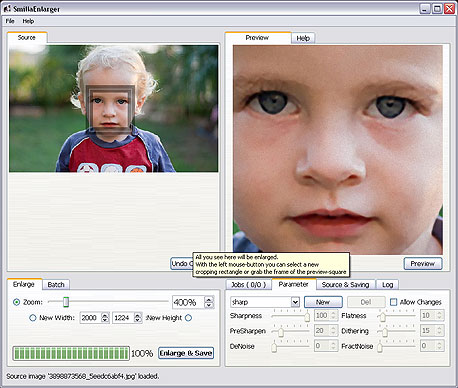 צילום מסך
צילום מסך
לשפר תמונות בקלות
להכפיל את גודל התמונות בלי לפגוע באיכותן, לתקן עיוותים בקליק אחד, לגרום לתמונה שתיראה כמו ציור, ועוד. שלוש תוכנות ויישום מקוון אחד לעיבוד ולעריכת התמונות הדיגיטליות
24.09.2009, 17:15 | רן יניב הרטשטיין
ארבעת החוקרים נכנסים לחדר לבושים בחליפות. אחד מהם משופם, אחד כהה עור, אחת נאה מאוד והאחרון שמן בצורה חריגה. הם מצטופפים סביב מסך קטן שעליו מתנגן וידיאו מגורען בשחור לבן ובאיכות ירודה, שצולם במצלמת אבטחה של חנות מכולת, או תחנת דלק, או פינת רחוב שבה פועלים סוחרי סמים. הם מתבוננים בדממה עד שהחשוד נכנס לתמונה ועושה את מה שהוא עושה, ולאחר מכן מסתובב ויוצא. לשבריר שנייה, מבלי משים, הוא מסתכל ישירות עליהם.
באותו הרגע, החוקרת שנשענה קדימה על קצה של שולחן מתרוממת מעט, מוציאה מפיה את העיפרון שלעסה ופולטת לעבר הטכנאי עם השיער הארוך וחולצת הטי-שירט: "עצור כאן! חזור כמה שניות אחורה! תגדיל את זה!" בלי לענות, הטכנאי מקליד בקצב שיא על מקלדת לא נראית ומחטט באפו. בעוד המסך מתמלא בקווי סריקה, מסגרות וקודים לא ברורים וצפצופים ממלאים את החדר, התמונה המפוקסלת מתחילה להתחדד על רקע פסקול של מדפסת סיכות. במהלך כמה שלבים של עיבוד הולכים ומופיעים בתמונה פרטים שכלל לא היו קיימים מלכתחילה. בסופו של דבר אפשר לקרוא בקלות את מספר הזיהוי של מכונית המילוט שחונה במרחק כמה עשרות מטרים מהמקום. החוקר כהה העור, חד העין שברביעייה, אף מבחין מבעד לשמשת המכונית בפתק מקומט שזרוק באקראי מעל ללוח המחוונים בין פחיות קולה וקופסאות סיגריות. הוא מתקרב אל המסך ומצמצם את עיניו כדי להיטיב לראות ומקריא באיטיות את הכתובת שמשורבטת על הפתק בכתב יד מסולסל בזמן שהחוקר השמן מחזיק פנקס באחת מידיו וממשש את כיסי מקטורנו, מחפש עט.להגדיל תמונות בלי לפגוע באיכות
למרבה הצער, התרחיש הנ"ל ישאר בגדר תסריט בדיוני גרוע בעתיד הנראה לעין. היכולת להמציא פרטים יש-מאין בתמונה מטושטשת או קטנה לא ממש קיימת, והדרך הבטוחה היחידה לשפר תמונה גרועה היא לצלם אותה מחדש. למרות זאת, אין פירוש הדבר שעליכם להסתפק באלגוריתמים המובנים בפוטושופ ובתוכנות עריכת תמונה אחרות להגדלת תמונות מעבר לממדיהן הטבעיים. שיטות אלו בדרך כלל יוצרות תמונות מטושטשות ולא שמישות בעת הגדלה מעבר ל-150%. כשיש צורך להגדיל תמונה פי שניים או יותר ממדיה הטבעיים, ואין אפשרות ליצור אותו מחדש בממדים הרצויים, אפשר להשתמש ב-SmillaEnlarger, תוכנה חינמית להגדלת תמונות שמבוססת על אלגוריתם ייחודי. SmillaEnlarger לא תאפשר לכם לקרוא פתקים ממרחק 100 מטר וללכוד כנופיות פשע בינלאומיות, אבל לפחות היא תוכל להגדיל תמונות בצורה חדה ומדויקת יותר, במיוחד לפני הדפסה. להורדת SmillaEnlargerתיקון בלחיצה אחת
אפילו שאנו יודעים שאין פתרונות קסם לתיקון תמונות גרועות, אפשר לפחות לשפר אותן עם קצת אבקת מזל. אחרי שתגדילו את התמונות של החשוד שלכם עם SmillaEnlarger, אל תמהרו להפיץ את הפוסטר לכל תחנות המשטרה במחזור. לפני כן, תוכלו לנסות לתקן את החשיפה ואת הצבעים באופן אוטומטי עם PicTreat, שירות מקוון לעריכת תמונות שלא מצריך הרשמה ואין בו שום כוונונים או אפשרויות. השימוש ב-PicTreat פשוט מאין כמוהו. העלו את התמונה ישירות מהמחשב או יבאו אותה משירותים מקוונים כמו פייסבוק ופליקר, ו-PicTreat יעשה את כל השאר. אחרי ההעלאה, תוכלו לבחור אם התמונה דורשת תיקון של עיניים אדומות (כתוצאה מצילום עם פלאש) ואם התמונה צולמה במצלמה של טלפון סלולרי, וזה הכל. אחרי סיום ההעלאה, תוצג הגרסה המתוקנת של התמונה ולצידה הגרסה המקורית, כדי שתוכלו להשוות את השינויים. להורדת התמונה המתוקנת, לחצו על Save to your computer. אל PicTreatלהפוך תמונות לציורים
אחרי ש-SmillaEnlarger ו-PicTreat עשו עבודה טובה כל כך על תצלום האבטחה של החשוד שלכם, סביר להניח שהשוטרים, הבלשים והסוכנים שאליהם תפיצו אותה כבר לא יוכלו לזהות אותו מרוב שהוא יהיה דומה לתמונה. אם אתם מעדיפים לשלוח איור קלסתרון, השתמשו ב-FotoSketcher, תוכנה חינמית שהופכת תמונות לציורים. FotoSketcher מפעילה כמה פילטרים שונים ומאפשרת להפוך תמונות לציורי עיפרון שונים (בשחור לבן ובצבע), ציורי מים, ציורי שמן ועוד. אפשר לבחור את טקסטורת הקנבס, אפשר להגדיר ולכוונן את עוצמת האפקטים, ואפשר אפילו להוסיף מסגרת עץ וירטואלית. כדי להשתמש בה, רק צריך לגרור תמונה לצד שמאל של החלון, וללחוץ על פלטת הצבעים בסרגל הכלים כדי לבחור את אפקט הציור הרצוי ואת המאפיינים שלו. בצד ימין תופיע התמונה המעובדת. אם אתם מעדיפים לבצע תיקונים מסורתיים יותר, לחצו על כפתור התמונה בסרגל הכלים כדי לשנות את מאפייני התמונה הרגילים - צבע, בהירות, ניגודיות וכו'. להורדת FotoSketcherלהקטין/להגדיל הרבה תמונות בבת אחת
לסיום, אחרי שתיקיית התמונות שלכם תתפקע מרוב קבצים מוגדלים, מתוקנים ומצוירים, סביר להניח שתרצו להפיץ כמה מהם הלאה. אבל אם תנסו לעשות זאת, תיתקלו בוודאי עד מהרה במגבלת הגודל של שירות האימייל שלכם. תמונה ממוצעת של מצלמה דיגיטלית שוקלת בין 2 ל-4 מגה-בייט, ומספיקות 5 עד 10 תמונות כאלה כדי לחרוג מהגודל המרבי לשליחה בג'ימייל, ועוד פחות בשירותי אימייל אחרים. לפני השליחה, השתמשו ב-Resize My Photos, תוכנה חינמית לחלונות, כדי להקטין בבת אחת את כל התמונות שאתם רוצים לשלוח. אחרי ההתקנה, בחרו את התמונות שאתם רוצים להקטין בסייר הקבצים, לחצו עליהן עם כפתור העכבר הימני, ובחרו את האפשרות Resize My Photos. בחרו את הגודל המרבי הרצוי בשורה Size, ולחצו על Start. כברירת מחדל, Resize My Photos תקטין את התמונות כך שהרוחב והגובה שלהן יהיו קטנים או זהים לגודל המרבי שבחרתם, ותשמור אותן כקבצים חדשים עם התוספת "resized", בלי למחוק את הקבצים המקוריים. כדי לשמור את התמונות המוקטנים באיכות גבוהה יותר (וכך גם ליצור קבצים גדולים יותר), בחרו את האפשרות High תחת Image Quality. להורדת Resize My Photosכתבות קשורות
שישה כלים לעריכת וידיאו
כלים קטנים לתמונות גדולות
4 טיפים לשימוש טוב יותר בפיקאסה
המדריך לשיפור התמונות הדיגיטליות
כך תהיו אשפים בפוטושופ

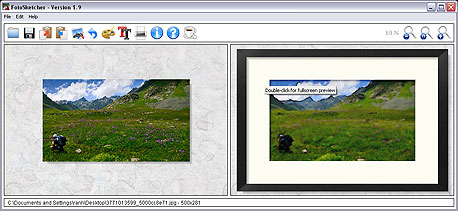
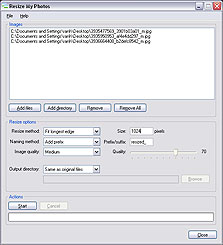
4 תגובות לכתיבת תגובה